Windows, Mac 및 온라인에서 MP4를 WAV로 변환하는 방법
상상해 보세요. 멋진 동기 부여 영상을 발견했는데, 헬스장에서 들을 수 있도록 오디오만 추출하고 싶으신 경우가 있습니다. 또는 유명한 강의에서 음성만 추출하고 싶은 경우도 있을 수 있습니다. 혹은 공간을 너무 많이 차지하는 팟캐스트 컬렉션의 오디오만 따로 보관하고 싶으신 경우도 있을 수 있습니다. 어떤 목적이든 영상 파일에서 오디오를 추출하는 것은 쉽습니다. 중요한 것은 고화질 오디오를 추출할 수 있는 적절한 도구를 찾는 것입니다. 이 가이드는 Windows, Mac, 그리고 온라인에서 mp4에서 wav로 변환하는 방법에 대한 빠른 튜토리얼을 제공합니다.
파트 1. Windows 및 Mac에서 mp4에서 wav로 변환하는 최고의 도구
Univd Video Converter는 Windows 및 iOS 기기에서 사용 가능한 크로스 플랫폼 영상 변환기로, MP4 영상을 WAV 형식으로 변환할 수 있습니다. 두 데스크톱 플랫폼 모두에서 일관된 사용 경험을 제공하여 mp4에서 wav로 변환하는 데 익숙한 환경을 제공합니다. 무엇보다도 HitPaw Univd는 고품질의 결과물을 제공하기 때문에 전 세계 사용자들 사이에서 인기가 높습니다.
HitPaw Univd - Win 및 Mac용 올인원 비디오 솔루션
안전하게 인증됨. 254,145명이 다운로드하였습니다.
- MP4 파일에서 원본 품질을 유지하면서 WAV 오디오 추출 가능함
- HitPaw Univd를 사용하여 mp4에서 wav로 120배 더 빠르게 변환 가능함
- 몇 번의 클릭만으로 영상에서 오디오를 손쉽게 추출 가능함
- AI 기반 노이즈 제거 기능으로 바람 소리, 웅웅거림, 군중 소리 등 제거 가능함
- 수천 개의 MP4 영상을 WAV로 일괄 변환 가능함
- 편집 도구 내장: 자르기, 클립, 필터 추가, 자막 추가 가능함
- 1000개 이상의 포맷 간 영상 및 오디오 파일 변환 가능함
안전하게 인증됨. 254,145명이 다운로드하였습니다.
HitPaw Univd로 mp4에서 wav로 일괄 변환하는 방법
- 단계 1: MP4 영상 가져오기
- 단계 2: 출력 포맷으로 WAV 선택하기
- 단계 3: mp4에서 wav로 변환 시작하기
- 단계 4: 출력된 WAV 파일 미리보기
HitPaw Univd를 실행한 후 'Converter' 모듈로 이동하세요 >> MP4 영상을 도구로 직접 드래그하거나 ' 파일 추가하기' 버튼을 사용하세요.

'모두 변환' 메뉴를 클릭하세요 >> 'Audio' 탭으로 전환한 후 'WAV'를 출력 형식으로 선택하세요.

'Convert all' 버튼을 클릭하여 mp4에서 wav로 빠르게 변환을 시작하세요.

변환이 완료되면 '변환완료' 아이콘을 클릭하여 출력 파일을 확인하세요.

파트 2. 윈도우/Mac/Linux에서 MP4를 WAV로 무료 변환하기
Audacity는 무료이자 오픈 소스인 오디오 편집 도구입니다. 그 풍부한 기능과 고품질 오디오 편집 덕분에 음악가, 음악 프로듀서, 사운드 엔지니어 및 작곡가들 사이에서 인기가 많습니다. MP4에서 WAV로 변환하는 것도 지원하지만, 비디오 포맷은 지원하지 않아서 Audacity로 MP4를 WAV로 변환하려면 FFmpeg 플러그인이 필요합니다. FFmpeg 플러그인을 설치하면 Audacity는 MP4 비디오를 WAV 형식으로 몇 초 만에 변환할 수 있습니다.
Audacity로 MP4를 MP3로 무료 변환하는 방법
단계 1: Audacity를 설치하고 실행한 후 >> '편집'으로 가서 >> '환경설정'을 선택합니다.

단계 2: 왼쪽에서 '라이브러리'를 클릭하고 >> 'FFmpeg 라이브러리' 옆의 '다운로드'를 클릭하여 Audacity의 FFmpeg 설치 페이지로 이동합니다.

단계 3: 'FFmpeg 가져오기/내보내기 라이브러리 설치'를 찾아 클릭하고 >> 후속 지침에 따라 FFmpeg 설치 파일을 다운로드합니다.

단계 4: FFmpeg 설치 파일을 더블 클릭하여 설치를 완료한 후 >> 'C:\Program Files\FFmpeg for Audacity' 경로에 라이브러리가 설치되었는지 확인합니다.

단계 5: 단계 1과 2를 반복하고 >> FFmpeg 라이브러리 버전이 표시되면 설치가 제대로 완료된 것입니다. 그 후, 다음 단계를 진행합니다.

만약 FFmpeg 라이브러리가 표시되지 않거나 찾을 수 없다고 보고되면, '찾아보기'를 클릭하고 >> FFmpeg가 설치된 폴더로 이동하여 'C:\Program Files\FFmpeg for Audacity' 또는 'avformat-55.dll' 파일이 있는 폴더를 선택합니다 >> '확인'을 클릭합니다.

단계 6: '파일'을 클릭하고 >> '열기'를 선택하여 MP4 비디오를 Audacity에 가져옵니다.

단계 7: '파일'을 클릭하고 >> '내보내기'를 선택한 후 >> 'WAV로 내보내기'를 선택하고 >> 출력 설정을 완료한 후 >> '내보내기'를 클릭합니다.

장점
- 무료이고 오픈 소스
- 고급 오디오 편집 기능
- WAV 오디오 품질 사양에 대한 완전한 제어
- Windows, macOS, Linux에서 사용 가능
단점
- 배치 변환에는 적합하지 않지만 지원은 있음
- 초보자에게 친숙하지 않음
파트 3: MP4를 WAV로 쉽게 변환하는 무료 온라인 방법
HitPaw Online Video Converter는 누구나 무료로 사용할 수 있는 최고의 MP4에서 WAV로 변환하는 도구입니다. 데스크탑에 도구를 설치하지 않고 MP4를 WAV로 변환하려는 사용자에게 매우 간단한 솔루션을 제공합니다. 더욱 중요한 점은 HitPaw Online이 완전한 온라인 도구로, 데스크탑, 모바일, 태블릿 등 브라우저 호환 장치에서 액세스할 수 있다는 것입니다. 이로 인해 이동 중이거나 자주 장치를 전환하는 사용자에게 이상적입니다. MP4 파일에서 WAV 오디오를 추출하는 것 외에도 HitPaw Online은 오디오 파일에 대한 기본적인 편집 및 사용자 정의 기능도 제공합니다. 가장 좋은 점은 HitPaw Online이 완전히 무료라는 것입니다! HitPaw Online Video Converter를 사용하여 MP4를 WAV로 무료로 변환하는 방법은 다음과 같습니다:

- 단계 1: '파일 선택'을 사용하여 MP4 비디오를 업로드하거나 하단의 상자에 비디오 URL을 붙여넣습니다.
- 단계 2: 'Convert to' 메뉴를 클릭한 후 >> 'Audio' 탭으로 이동하여 >> 'WAV'를 선택하고 >> 'Convert'를 클릭합니다.
- 단계 3: 'Download'를 클릭하여 WAV 파일을 장치에 저장합니다.
장점
- 보편적으로 호환됨
- 빠름
- 초보자 친화적임
- 워터마크, 광고 또는 사용 제한 없음
단점
- 파일 크기 제한: 20MB
- 신뢰할 수 있는 인터넷 연결 필요
파트 4: VLC Media Player를 사용하여 MP4를 WAV로 무료로 변환하기
VLC Media Player는 단순한 미디어 플레이어가 아니라, MP4를 WAV 오디오로 변환할 수 있는 강력한 변환 도구입니다. MP4 비디오 파일을 WAV 오디오 형식으로 변환해야 할 때, VLC Media Player는 무료이고 강력한 도구입니다. 이 도구는 초보자에게도 친숙하며 Windows, Mac, Linux와 같은 다양한 플랫폼에서 작동합니다.
VLC를 사용하여 MP4를 WAV 오디오로 변환하는 방법
단계 1: VLC Media Player를 열고, 상단 메뉴에서 "미디어"를 클릭한 후 "변환/저장..."을 선택합니다.

단계 2: 팝업 창에서 "추가"를 클릭하고 변환하려는 MP4 파일을 선택합니다. 하단에서 "변환/저장"을 클릭합니다.

단계 3: "프로필"에서 마지막 아이콘(새 프로필 만들기)을 클릭하여 커스텀 형식을 설정하고, 캡슐화에서 'WAV'를 선택합니다.

단계 4: "찾아보기"를 클릭하여 목적지 폴더를 선택하고, 파일 이름을 .wav 확장자로 지정합니다. "시작"을 클릭하여 VLC에서 MP4를 WAV로 변환을 시작합니다.

장점
- 숨겨진 비용 없이 무료로 사용 가능
- Windows, macOS 및 Linux에서 사용 가능
- 변환 외에도 재생, 녹음 및 스트리밍 기능 제공
단점
- 초보자에게는 직관적인 인터페이스가 아님
- 시스템 성능에 따라 변환 속도 차이 있음
- 배치 변환 기능이 없어 파일을 하나씩 추가해야 함
MP4에서 WAV로 변환에 대한 FAQs
Q1. MP4를 WAV로 직접 변환할 수 있나요?
A1. 네, 가능합니다. 대부분의 비디오 변환기인 HitPaw Univd, VLC 미디어 플레이어, FFmpeg 등은 두 단계로 MP4에서 WAV로 변환을 처리할 수 있습니다. 첫 번째 단계는 MP4 컨테이너 파일에서 오디오 파일을 추출하는 것이고, 두 번째 단계는 추출된 오디오(AAC, MP3, ALAC, Opus 등)를 WAV 형식으로 변환하는 것입니다. 비디오 변환기는 이 두 단계를 빠르게 수행하여 사용자가 직접 변환하는 것처럼 편리한 경험을 제공합니다.
Q2. 여러 MP4 파일을 한 번에 WAV로 배치 변환할 수 있나요?
A2. 물론입니다. 많은 도구들이 MP4에서 WAV로 배치 변환을 지원하지만, HitPaw Univd는 가장 빠르고 강력한 옵션입니다. 평균 변환기보다 120배 빠르며 MP4 파일에서 오디오를 손실 없이 추출하고 변환합니다.
Q3. Windows Media Player에서 MP4를 WAV로 변환할 수 있나요?
A3. 아니요, Windows Media Player는 MP4에서 WAV로 직접 변환을 지원하지 않습니다. HitPaw Univd, VLC 미디어 플레이어 또는 서드파티 소프트웨어와 같은 전용 변환기를 사용해야 합니다.
마무리
MP4 비디오를 WAV 오디오로 변환하는 것은 사용하는 장치에 관계없이 쉽습니다. Windows 컴퓨터, Mac 또는 온라인에서 변환하려는 경우 모두에 적합한 도구가 있습니다. 고품질 오디오, 배치 변환, 원활한 MP4에서 WAV로 변환 경험을 원하시면 HitPaw Univd를 선택하세요. 모든 비디오, 오디오 및 이미지 관련 작업을 간편하고 효율적으로 처리할 수 있는 도구입니다. 지금 Univd를 사용해 보세요.




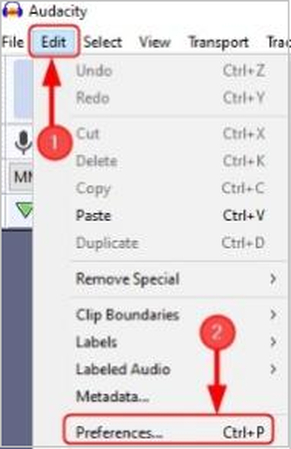
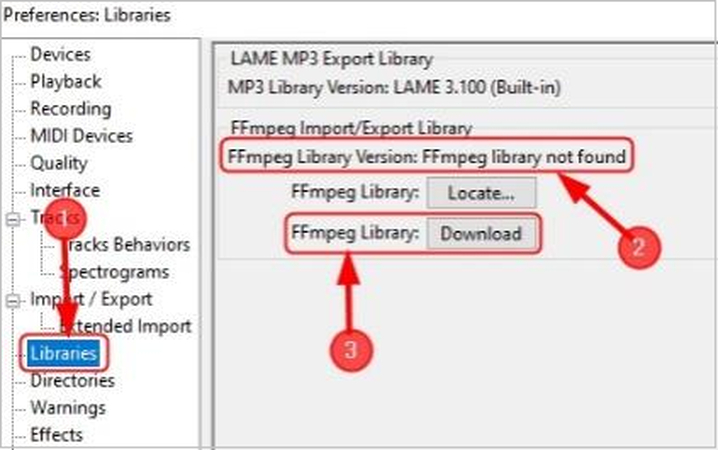
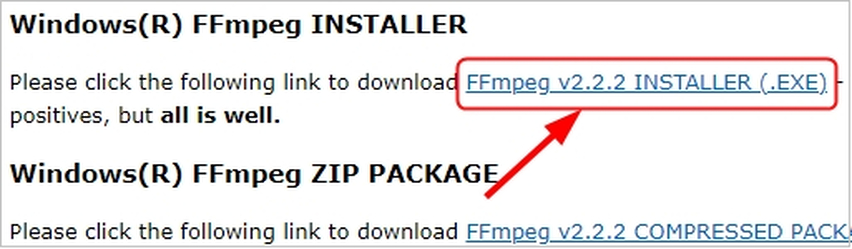
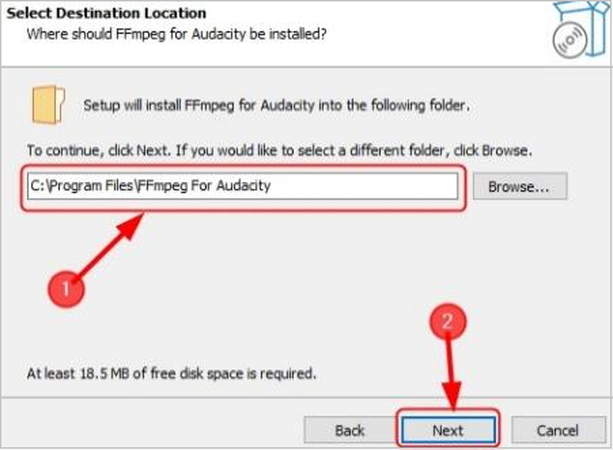
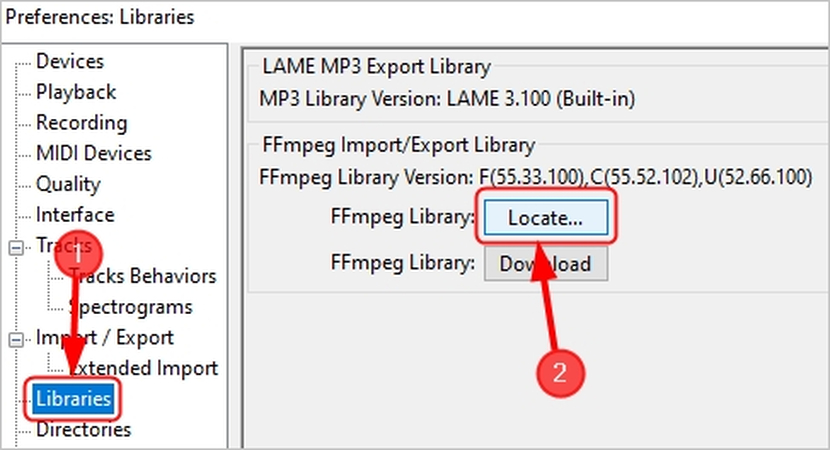
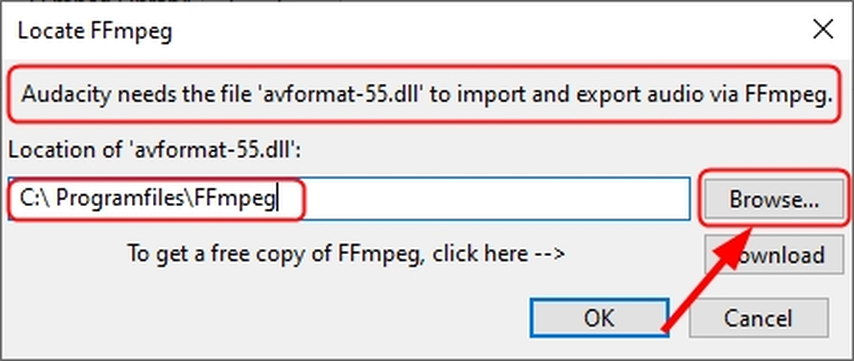
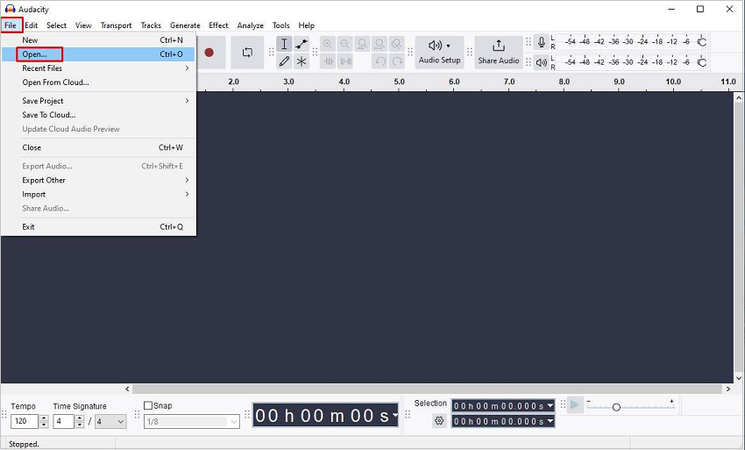

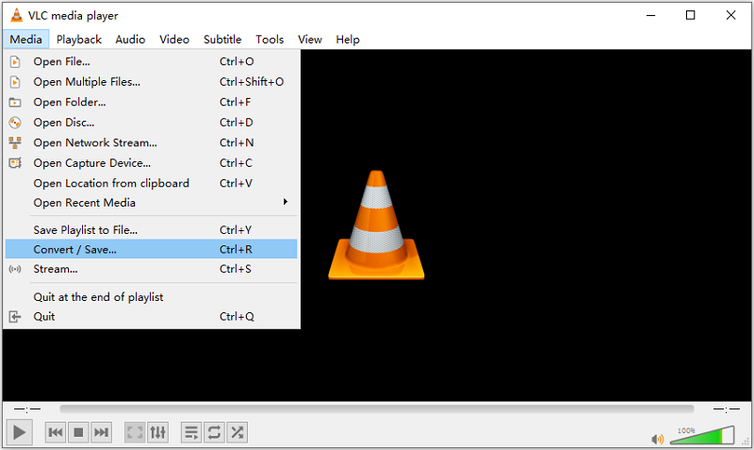
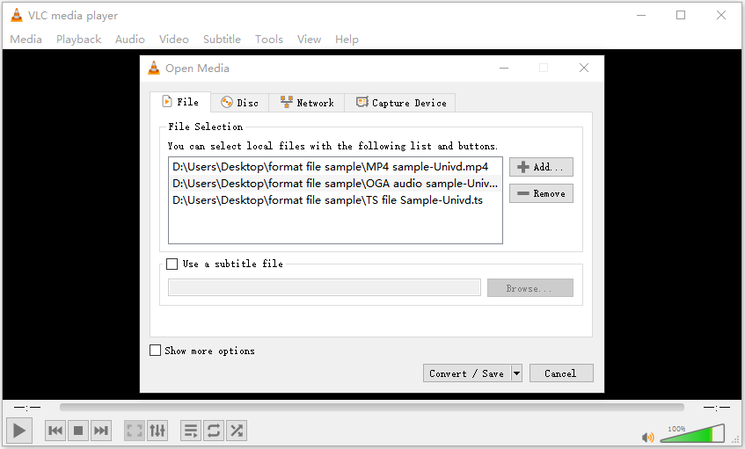
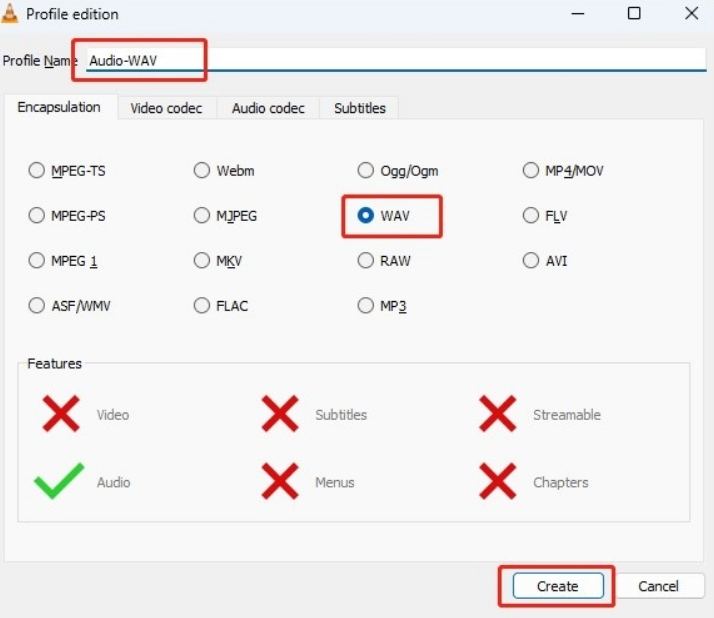
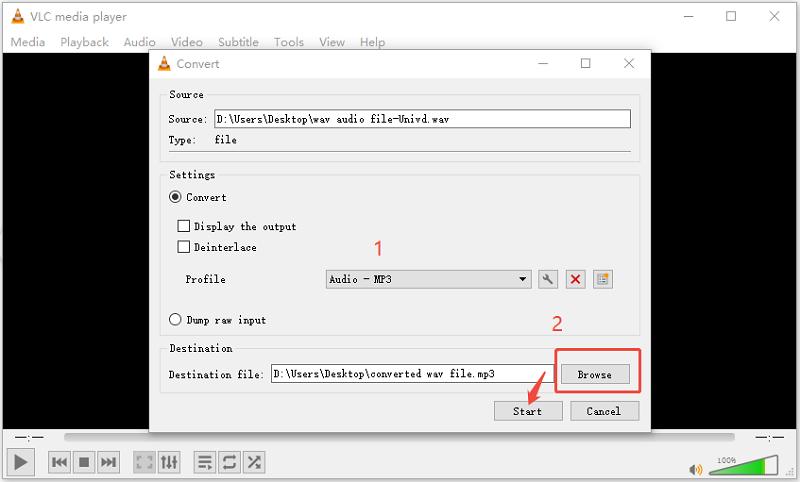





 HitPaw VoicePea
HitPaw VoicePea  HitPaw VikPea
HitPaw VikPea HitPaw FotorPea
HitPaw FotorPea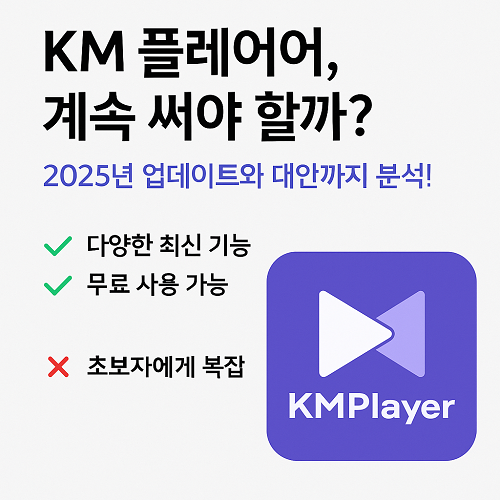

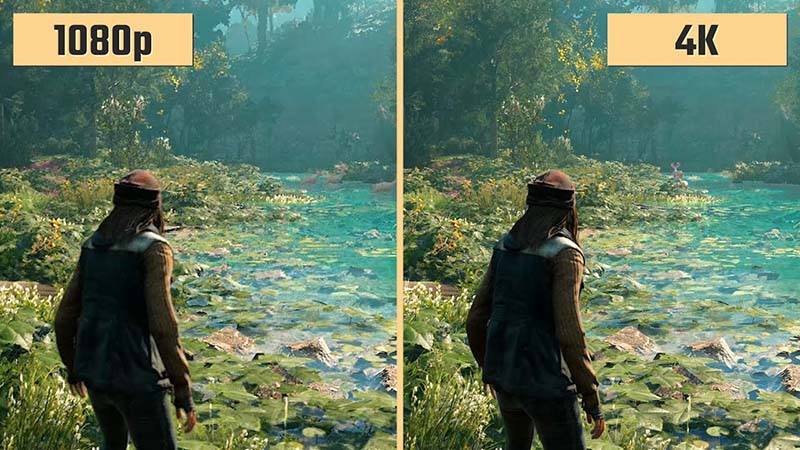

이 문서 공유하기:
제품 등급을 선택하세요:
김희준
편집장
프리랜서로 5년 이상 일해왔습니다. 새로운 것들과 최신 지식을 발견할 때마다 항상 감탄합니다. 인생은 무한하다고 생각하지만, 제 자신은 한계를 모릅니다.
모든 기사 보기댓글 남기기
HitPaw 기사에 대한 리뷰 작성하기